Übersichten
Zuletzt aktualisiert am 20. Oktober 2023
Die Übersicht der Belege gliedert sich in 16 Bereiche. Jeder dieser Bereiche hat in der oberen Ansicht eine eigene Selektion der Daten. Die Selektion wird beim Verlassen der Maske gespeichert und später wieder so geladen.
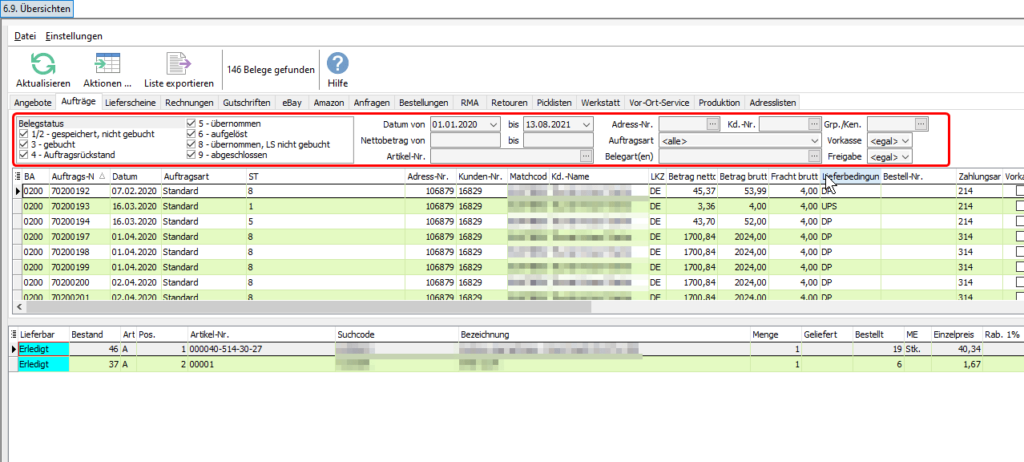
Wenn Sie neue Selektionskriterien eingeben, müssen Sie danach die Funktion „Aktualisieren“ aufrufen. Die Spalten können individuell angeordnet werden. Durch klicken auf eine Spalte kann nach dieser sortiert werden. Die Sortierung wird durch ein Dreieck in der Spalte angezeigt.
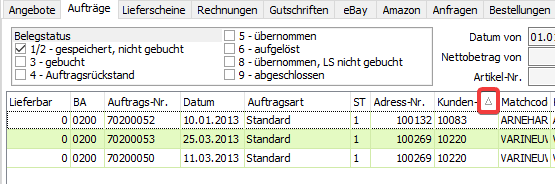
Des Weiteren können Sie die Liste exportieren und weitere Aktionen durchführen, wie z.B. das Öffnen von Belegen oder Adressen.
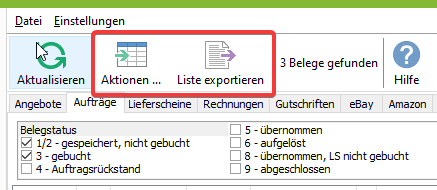
Im Unteren Bereich sehen Sie die jeweiligen Positionen zu dem oben ausgewählten Beleg. Auch hier haben Sie die Möglichkeit, sich die Spalten individuell anzuodnen und auch nicht benötigte Spalten können ausgeblendet werden.
Ähnliche Inhalte
Wie hilfreich war dieser Beitrag?
Klicken Sie auf die Sterne um zu bewerten!
Es tut uns leid, dass der Beitrag für Sie nicht hilfreich war!
Lassen Sie uns diesen Beitrag verbessern!
Welche Informationen haben Sie vermisst? Welche Informationen haben Sie genau gesucht?
- Inhalte
- Übersichten